如何用usb启动盘重装系统?我们把u盘插入到电脑重启,电脑重启过程中 , 按f 12进入开机启动项
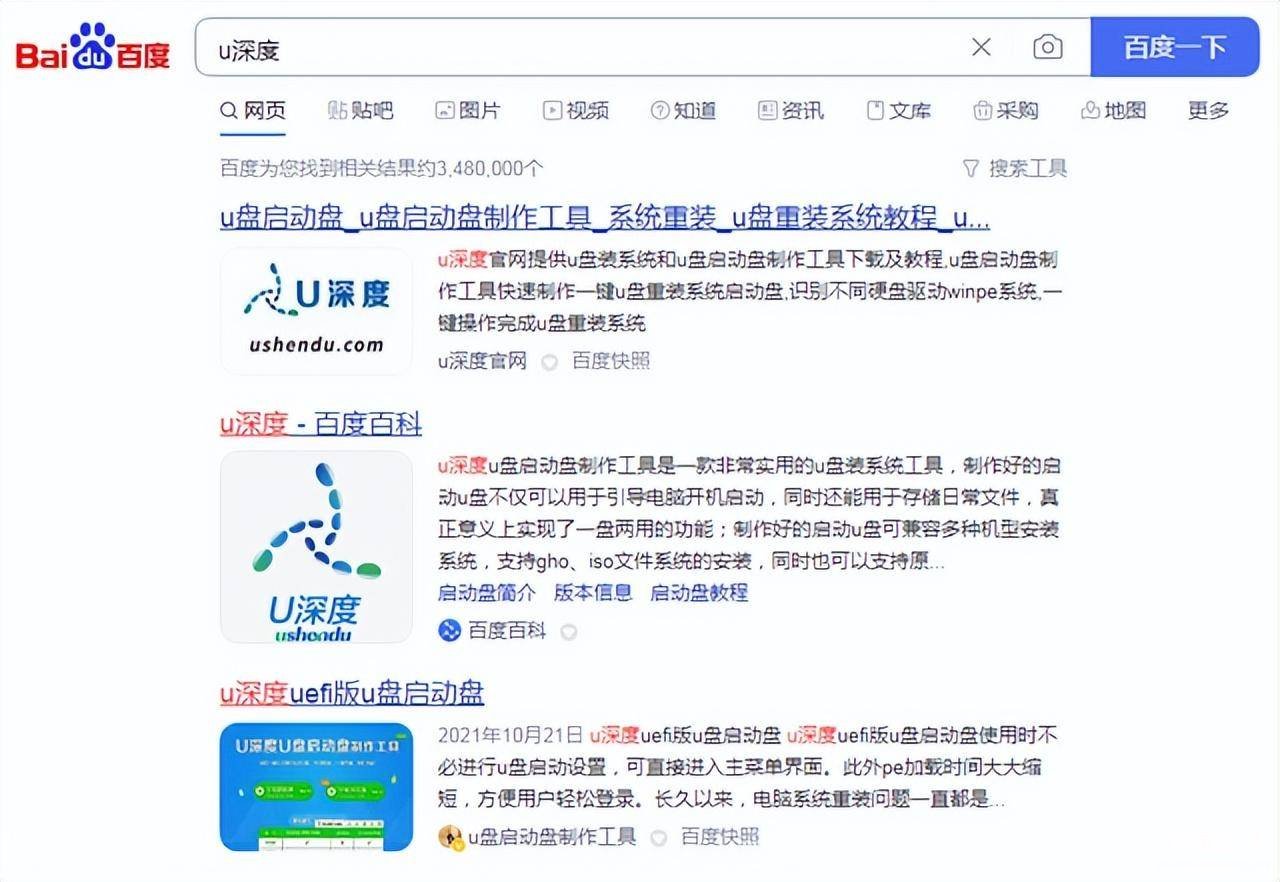
进开机启动项之后,选择我们插入的u盘
这里是惠普u盘,选择我们的u盘之后,会进入系统安装的界面,选择win8pe进入
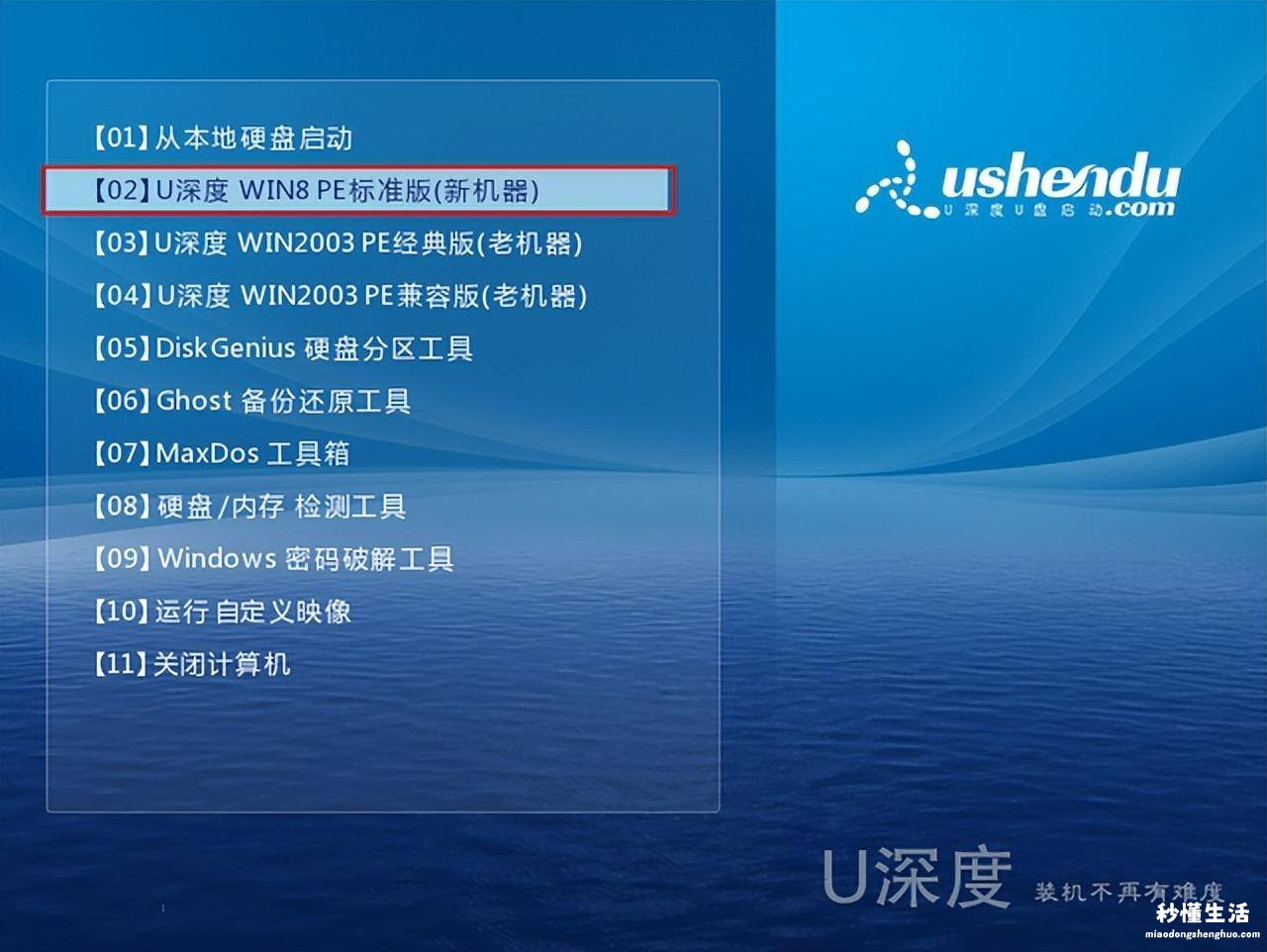
【电脑用u盘重装系统教程 怎样用u盘重装电脑系统 - 秒懂生活 www.miaodongshenghuo.com】
打开u深度装机pe , 选择系统
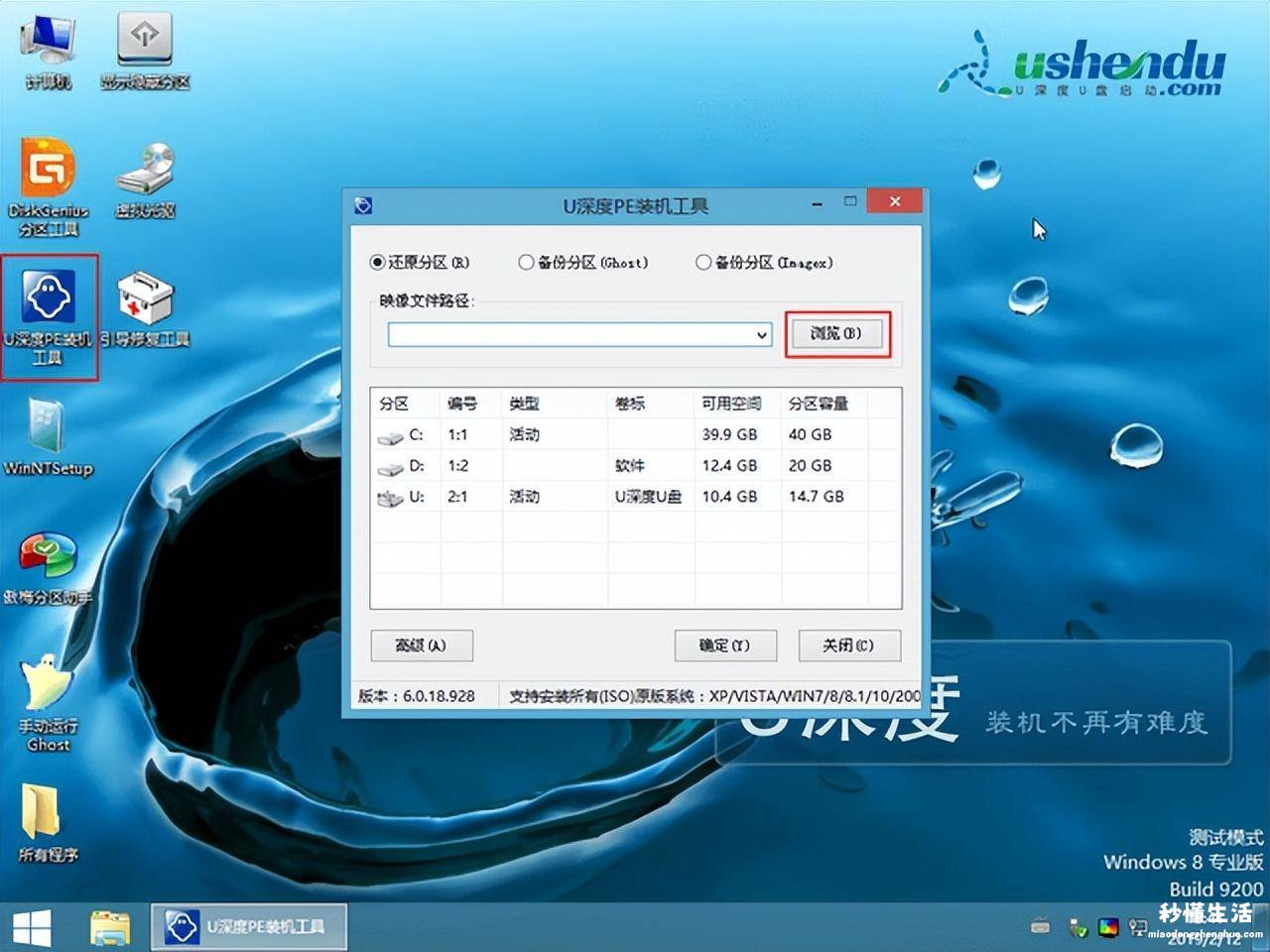
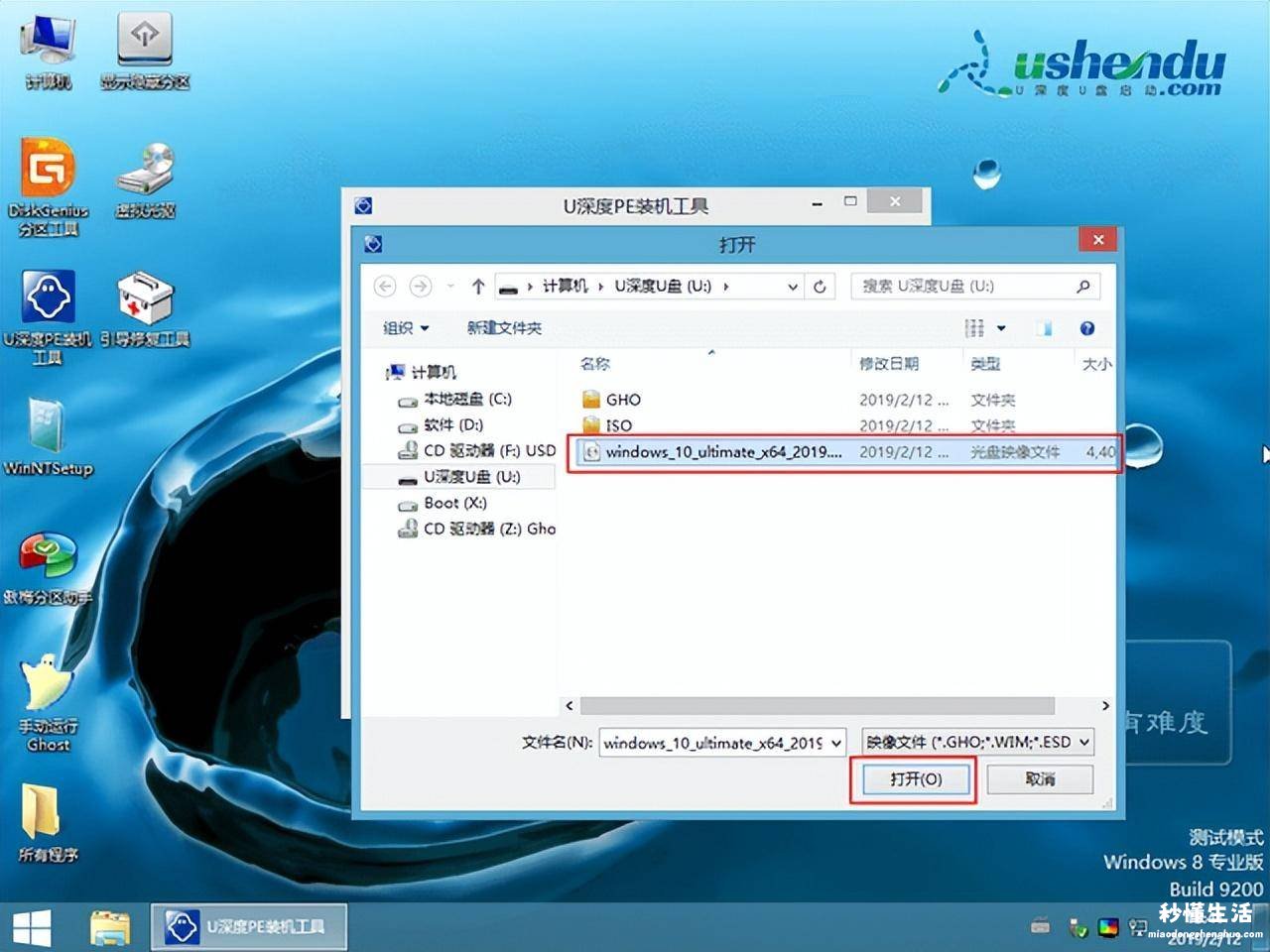
如果保留其他磁盘的资料,我们可以指格式化c盘,如果全新安装,可以删除所有的磁盘

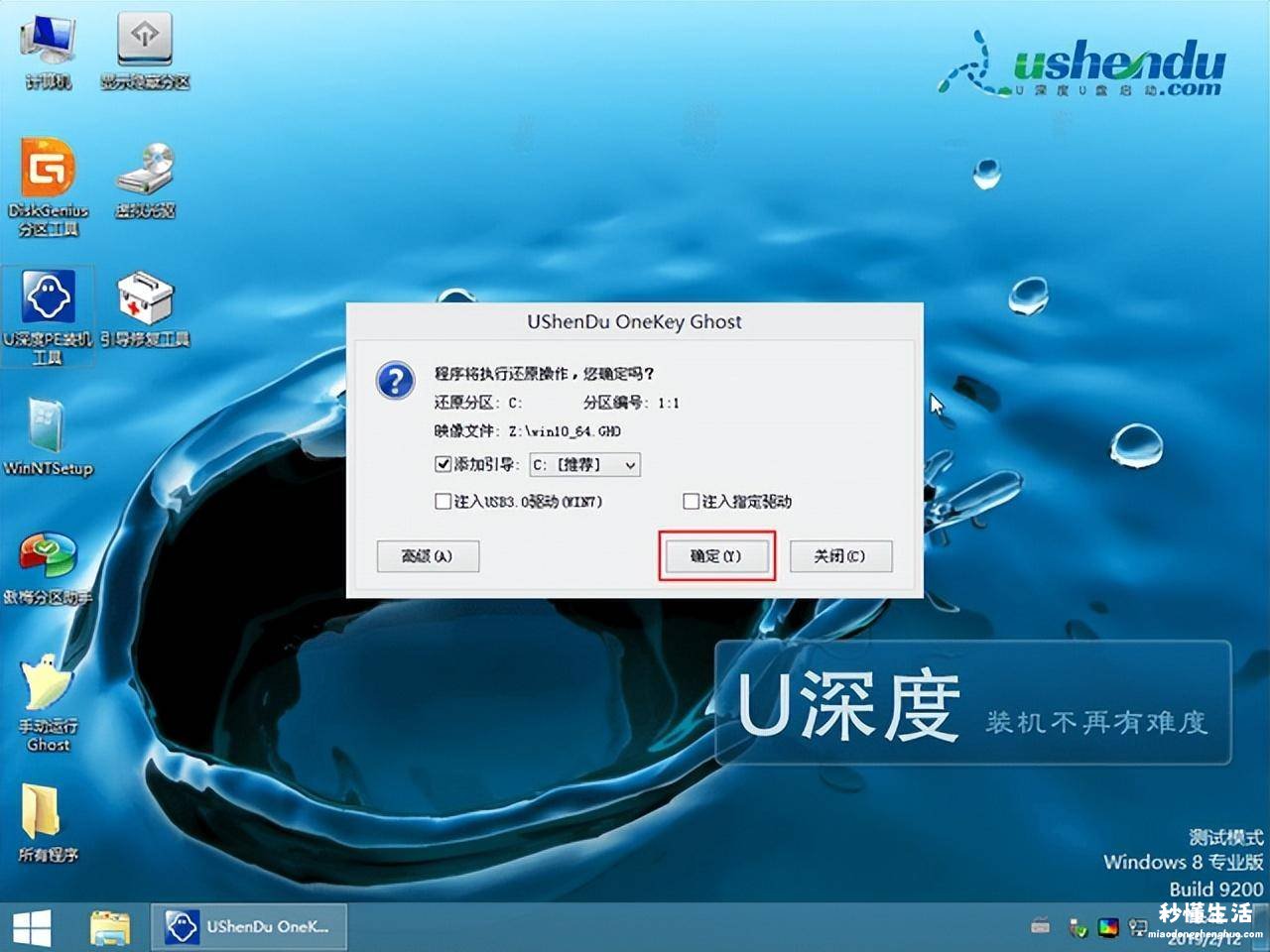
选择未分配的空间 , 点击下一页,等待进度条完成 , 系统会自动重启
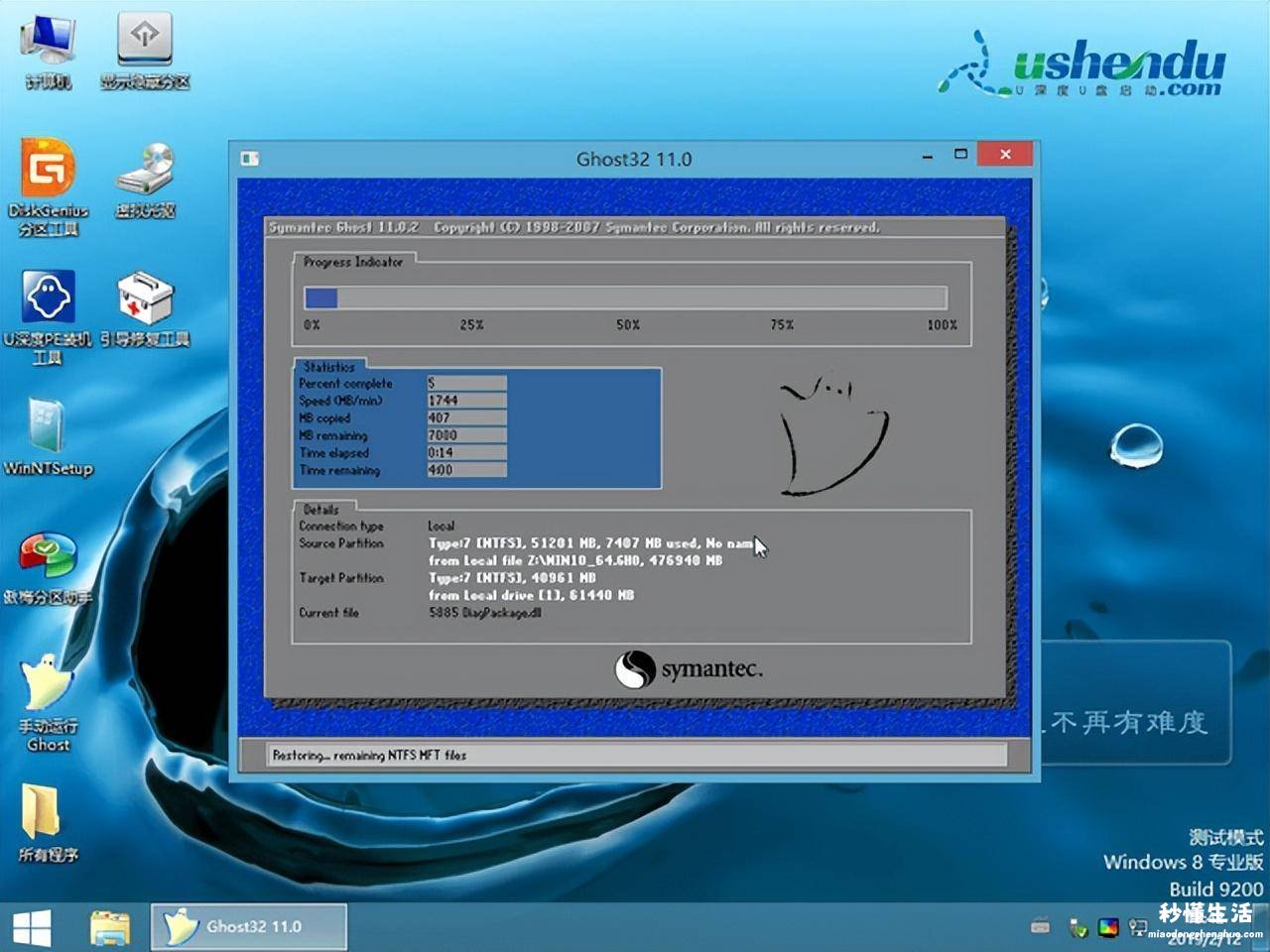
也可以点击立即重启,这个时候可以拔掉u盘
重启之后,进入系统设置引导页
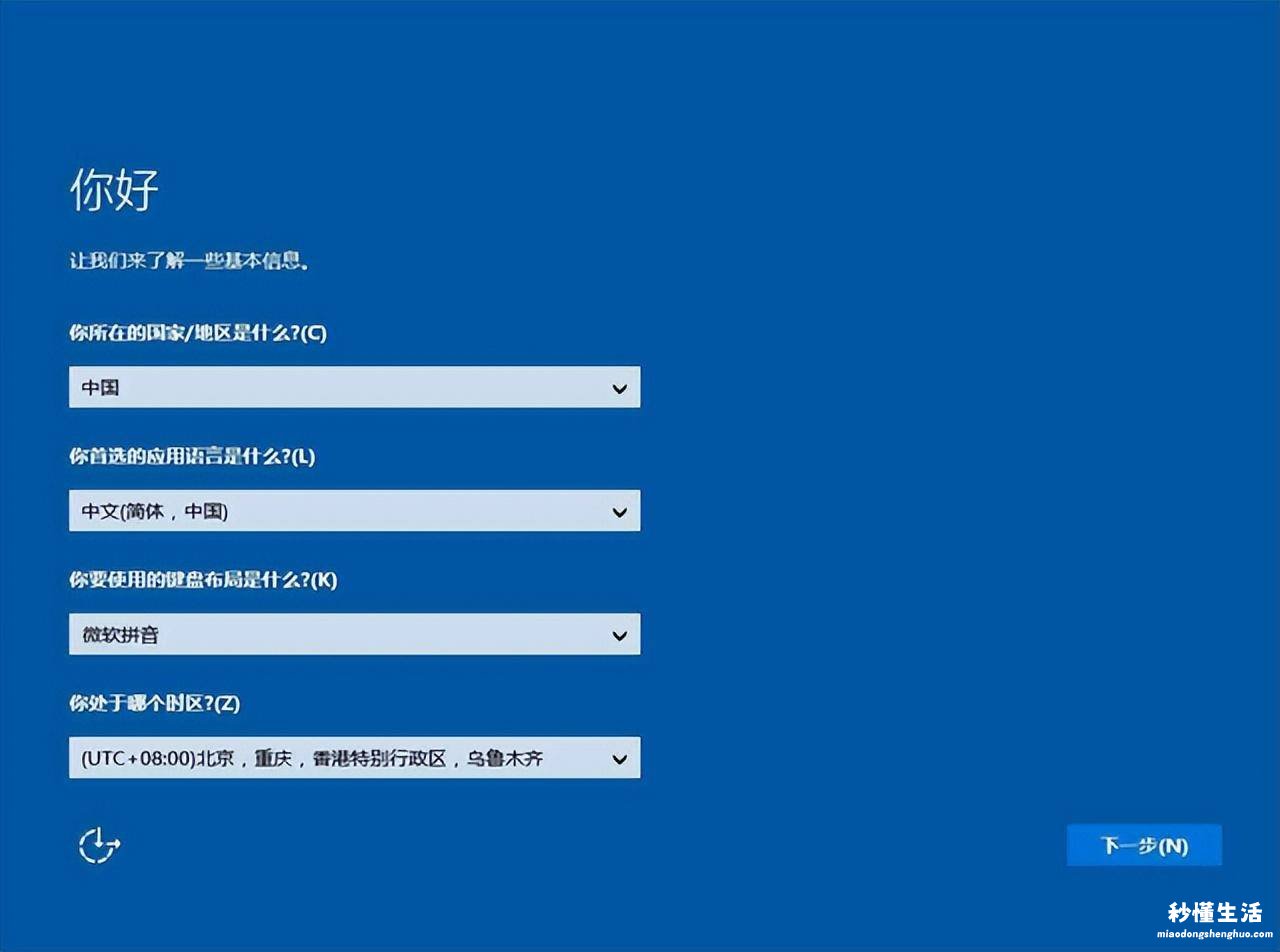
选择正确的国家,根据自己的爱好进行设置电脑即可
到这里,我们的系统安装就完成了
